Kako postaviti upit u bazu podataka MS Access 2019

Naučite kako postaviti upite u Access bazi podataka uz jednostavne korake i savjete za učinkovito filtriranje i sortiranje podataka.
U konvencionalnoj formuli u programu Excel 2016 dajete neobrađene podatke, a Excel proizvodi rezultate. S naredbom Goal Seek deklarirate kakvi želite da budu rezultati, a Excel vam govori neobrađene podatke koji su vam potrebni za proizvodnju tih rezultata.
Naredba Traženje cilja korisna je u analizama kada želite da ishod bude na određeni način i morate znati koji će neobrađeni brojevi proizvesti željeni ishod.
Ova slika prikazuje radni list dizajniran da sazna mjesečno plaćanje hipoteke. Uz PMT funkciju, radna tablica utvrđuje da mjesečna isplata zajma od 250.000 USD s kamatnom stopom od 6,5 posto i koja se plaća u razdoblju od 30 godina iznosi 1.580,17 USD.
Pretpostavimo, međutim, da je osoba koja je izračunala ovu mjesečnu uplatu utvrdila da može plaćati više od 1.580,17 USD mjesečno? Pretpostavimo da bi osoba mogla plaćati 1750 ili 2000 dolara mjesečno. Umjesto ishoda od 1.580,17 USD, osoba želi znati koliko bi mogla posuditi ako bi se mjesečne uplate - rezultat formule - povećale na 1.750 ili 2.000 USD.
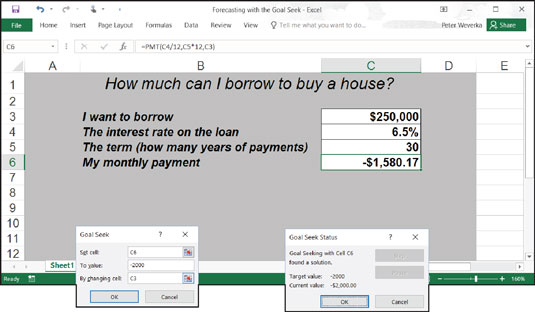
Eksperimentiranje s naredbom Goal Seek.
Da biste donijeli ovakve odluke, možete koristiti naredbu Goal Seek. Ova naredba vam omogućuje eksperimentiranje s argumentima u formuli kako biste postigli željene rezultate. U slučaju prikazanog radnog lista, možete koristiti naredbu Goal Seek da promijenite argument u ćeliji C3, ukupan iznos koji možete posuditi, s obzirom na željeni rezultat u ćeliji C6, 1750 USD ili 2000 USD, mjesečno plaćanje ukupnog iznosa .
Slijedite ove korake za korištenje naredbe Goal Seek za promjenu unosa u formuli kako biste postigli željene rezultate:
Odaberite ćeliju s formulom s čijim argumentima želite eksperimentirati.
Na kartici Podaci kliknite gumb Analiza što ako i na padajućem popisu odaberite Traženje cilja.
Vidjet ćete prikazan dijaloški okvir Traženje cilja. Adresa ćelije koju ste odabrali u 1. koraku pojavljuje se u okviru Postavi ćeliju.
U tekstualni okvir Do vrijednosti unesite ciljne rezultate koje želite iz formule.
U primjeru unosite -1750 ili -2000, mjesečno plaćanje koje možete priuštiti za 30-godišnju hipoteku.
U tekstualni okvir Promjenom ćelije unesite adresu ćelije čija je vrijednost nepoznata.
Da biste unijeli adresu ćelije, izađite izvan dijaloškog okvira Traženje cilja i kliknite ćeliju na svom radnom listu. Odabirete adresu ćelije koja prikazuje ukupan iznos koji želite posuditi.
Kliknite OK.
Pojavljuje se dijaloški okvir Status traženja cilja, kao što je prikazano. Navodi ciljanu vrijednost koju ste unijeli u koraku 3.
Kliknite OK.
Na vašem radnom listu, ćelija s argumentom koji ste htjeli izmijeniti sada prikazuje cilj koji tražite. U slučaju primjera radnog lista na slici 5-6, možete posuditi 316.422 USD uz 6,5 posto, a ne 250.000 USD, povećanjem mjesečne uplate hipoteke sa 1.580,17 USD na 2.000 USD.
Naučite kako postaviti upite u Access bazi podataka uz jednostavne korake i savjete za učinkovito filtriranje i sortiranje podataka.
Tabulatori su oznake položaja u odlomku programa Word 2013 koje određuju kamo će se točka umetanja pomaknuti kada pritisnete tipku Tab. Otkrijte kako prilagoditi tabulatore i optimizirati svoj rad u Wordu.
Word 2010 nudi mnoge načine označavanja i poništavanja odabira teksta. Otkrijte kako koristiti tipkovnicu i miš za odabir blokova. Učinite svoj rad učinkovitijim!
Naučite kako pravilno postaviti uvlaku za odlomak u Wordu 2013 kako biste poboljšali izgled svog dokumenta.
Naučite kako jednostavno otvoriti i zatvoriti svoje Microsoft PowerPoint 2019 prezentacije s našim detaljnim vodičem. Pronađite korisne savjete i trikove!
Saznajte kako crtati jednostavne objekte u PowerPoint 2013 uz ove korisne upute. Uključuje crtanje linija, pravokutnika, krugova i više.
U ovom vodiču vam pokazujemo kako koristiti alat za filtriranje u programu Access 2016 kako biste lako prikazali zapise koji dijele zajedničke vrijednosti. Saznajte više o filtriranju podataka.
Saznajte kako koristiti Excelove funkcije zaokruživanja za prikaz čistih, okruglih brojeva, što može poboljšati čitljivost vaših izvješća.
Zaglavlje ili podnožje koje postavite isto je za svaku stranicu u vašem Word 2013 dokumentu. Otkrijte kako koristiti različita zaglavlja za parne i neparne stranice.
Poboljšajte čitljivost svojih Excel izvješća koristeći prilagođeno oblikovanje brojeva. U ovom članku naučite kako se to radi i koja su najbolja rješenja.








